كيفية إصلاح خطأ ملف api-ms-win-crt-runtime-l1-1-0.dll المفقود
يُعد خطأ ملف api-ms-win-crt-runtime-l1-1-0.dll من المشكلات الشائعة التي تواجه مستخدمي نظام ويندوز، وخاصة عند محاولة تشغيل برامج حديثة. تظهر رسالة الخطأ هذه عندما يكون ملف المكتبة البرمجية الديناميكية (DLL) مفقودًا أو تالفًا، مما يمنع البرنامج من البدء بشكل صحيح.
لحسن الحظ، لا يعد هذا الخطأ مشكلة معقدة، فملف DLL المفقود هو جزء من حزمة برمجية أساسية تُسمى Visual C++ Redistributable for Visual Studio 2015. عند تثبيت هذه الحزمة، يتم استعادة الملفات الناقصة، ويعمل برنامجك بشكل طبيعي مرة أخرى.
لماذا يحدث هذا الخطأ؟
عندما يقوم المطورون بإنشاء تطبيقات وبرامج باستخدام بيئة Microsoft Visual Studio، فإن برامجهم غالبًا ما تعتمد على مجموعة من المكتبات المشتركة. هذه المكتبات، مثل api-ms-win-crt-runtime-l1-1-0.dll، تكون جزءًا من حزمة Microsoft Visual C++ Redistributable. إذا لم تكن هذه الحزمة مثبتة على جهاز المستخدم أو كانت ناقصة، فإن البرنامج لن يجد الملفات الضرورية وسيعرض رسالة الخطأ.
خطوات إصلاح الخطأ
لإصلاح خطأ ملف api-ms-win-crt-runtime-l1-1-0.dll، اتبع هذه الخطوات البسيطة والدقيقة:
الخطوة 1: تنزيل حزمة Visual C++ 2015 Redistributable
- اذهب إلى موقع مايكروسوفت الرسمي: افتح متصفح الويب الخاص بك وانتقل إلى صفحة تنزيل حزمة Microsoft Visual C++ 2015 Redistributable.
- اضغط على زر التنزيل: في الصفحة، انقر على زر “Download” (تنزيل).
- اختر الإصدار المناسب: ستُظهر لك الصفحة خيارين:
vc_redist.x86.exe: هذا هو الإصدار 32-بت. قم بتنزيله إذا كان نظام التشغيل الخاص بك 32-بت.vc_redist.x64.exe: هذا هو الإصدار 64-بت. قم بتنزيله إذا كان نظام التشغيل الخاص بك 64-بت.- نصيحة هامة: في معظم الأحيان، يُنصح بتنزيل كلا الإصدارين (32-بت و 64-بت) وتثبيتهما. بعض البرامج القديمة قد تحتاج إلى إصدار 32-بت حتى على نظام تشغيل 64-بت.
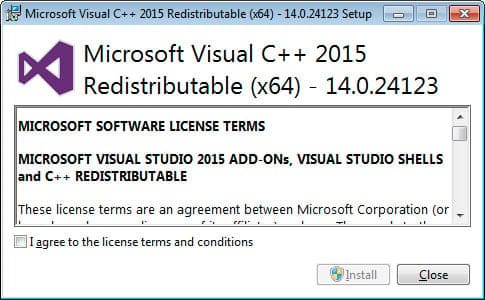
الخطوة 2: تثبيت الحزمة
- تشغيل ملف التثبيت: بعد اكتمال التنزيل، انقر نقرًا مزدوجًا على الملف الذي قمت بتنزيله (على سبيل المثال،
vc_redist.x64.exe). - الموافقة على الشروط: ستظهر نافذة إعدادات Microsoft Visual C++ 2015 Redistributable. ضع علامة في المربع بجانب “I agree to the license terms and conditions” (أوافق على شروط الترخيص).
- بدء التثبيت: انقر على زر “Install” (تثبيت).
- منح الصلاحيات: إذا ظهرت نافذة “التحكم في حساب المستخدم” (User Account Control) تطلب منك السماح للبرنامج بإجراء تغييرات، انقر على “Yes” (نعم) أو “Allow” (سماح).

الخطوة 3: اكتمال التثبيت وتشغيل البرنامج
- رسالة النجاح: عند اكتمال عملية التثبيت، ستُظهر لك النافذة رسالة تفيد بنجاح العملية. يمكنك الآن إغلاق المثبت.
- إعادة المحاولة: حاول الآن تشغيل البرنامج الذي كان يعرض لك رسالة الخطأ. في معظم الحالات، ستجد أن المشكلة قد تم حلها وسيعمل البرنامج بشكل طبيعي.
ماذا لو استمر الخطأ؟
إذا قمت بتثبيت الحزمة واستمر الخطأ بالظهور، فمن المحتمل أن يكون ملف DLL الأصلي على جهازك تالفًا. في هذه الحالة، يمكنك محاولة إصلاح (Repair) الحزمة المثبتة.
- كيفية الإصلاح:
- قم بتشغيل ملف التثبيت الذي قمت بتنزيله مرة أخرى.
- بدلاً من خيار “Install” (تثبيت)، ستجد خيار “Repair” (إصلاح).
- انقر على هذا الخيار، وسيقوم المثبت بإعادة تثبيت الملفات وإصلاح أي تلف، مما قد يحل المشكلة بشكل نهائي.
باختصار، يُعد خطأ ملف api-ms-win-crt-runtime-l1-1-0.dll بسيطًا ويمكن حله بسهولة عن طريق تثبيت حزمة Visual C++ 2015 Redistributable، وهي خطوة ضرورية لضمان عمل العديد من البرامج الحديثة على نظام ويندوز.






